Exemple et modèle de matrice de compétences dans Excel : Un Guide Complet
Recommandés
Les matrices de compétences sont des outils essentiels pour évaluer les compétences individuelles ou collectives au sein d’une organisation. Elles permettent de visualiser clairement les forces et les faiblesses des membres de l’équipe, facilitant ainsi la planification des formations et le développement professionnel. Excel, avec sa flexibilité et sa facilité d’utilisation, est souvent utilisé pour créer ces matrices de compétences. Dans cet article, nous allons explorer un exemple de matrice de compétences et vous fournir un modèle que vous pouvez utiliser dans Excel.
Comprendre la Matrice de Compétences
Une matrice de compétences est un tableau croisé qui associe les compétences nécessaires pour accomplir un travail avec les membres de l’équipe qui possèdent ces compétences. Elle peut être utilisée dans divers contextes, tels que la gestion des ressources humaines, le développement organisationnel et la planification de la relève.
Typiquement, une matrice de compétences comprend les éléments suivants :
- Les compétences requises : Ce sont les compétences spécifiques nécessaires pour réussir dans un rôle donné ou pour accomplir une tâche particulière.
- Les membres de l’équipe : Ce sont les individus ou les groupes dont les compétences sont évaluées.
- Le niveau de compétence : Il s’agit d’une évaluation de la compétence de chaque membre de l’équipe pour chaque compétence répertoriée.
Exemple de Matrice de Compétences dans Excel
Imaginons que vous travaillez dans un service informatique et que vous devez évaluer les compétences de votre équipe dans différents domaines tels que la programmation, le dépannage informatique et la gestion de projet. Voici un exemple simplifié de ce à quoi pourrait ressembler une matrice de compétences dans Excel :
| Membre de l’Équipe | Programmation | Dépannage Informatique | Gestion de Projet |
|---|---|---|---|
| Alice | Avancé | Intermédiaire | Débutant |
| Bob | Intermédiaire | Avancé | Intermédiaire |
| Claire | Débutant | Débutant | Avancé |
| David | Avancé | Intermédiaire | Intermédiaire |
Dans cet exemple, chaque cellule de la matrice indique le niveau de compétence du membre de l’équipe dans une compétence spécifique. Par exemple, Alice est classée comme avancée en programmation, intermédiaire en dépannage informatique et débutante en gestion de projet.
Créer une Matrice de Compétences dans Excel
Maintenant que vous avez vu un exemple de matrice de compétences, vous pouvez créer le vôtre dans Excel en suivant ces étapes simples :
- Ouvrir Excel : Lancez Microsoft Excel sur votre ordinateur.
- Créer le tableau : Créez un tableau avec des colonnes pour les compétences requises et des lignes pour les membres de l’équipe.
- Remplir le tableau : Remplissez le tableau avec les niveaux de compétence de chaque membre de l’équipe pour chaque compétence.
- Mettre en forme : Mettez en forme le tableau pour le rendre plus lisible et attrayant. Vous pouvez utiliser des couleurs pour indiquer différents niveaux de compétence, par exemple.
- Ajouter des formules (facultatif) : Vous pouvez ajouter des formules pour calculer automatiquement des statistiques telles que le nombre total de compétences par membre de l’équipe ou le niveau moyen de compétence dans chaque domaine.
- Enregistrer le fichier : Enregistrez votre matrice de compétences dans un emplacement où vous pourrez facilement y accéder et la partager avec d’autres membres de votre équipe.
Modèle de Matrice de Compétences dans Excel : Évaluer les Compétences de Votre Équipe
Bien sûr ! Voici un modèle simple de matrice de compétences que vous pouvez utiliser dans Excel :
| Membre de l’Équipe | Compétence 1 | Compétence 2 | Compétence 3 | Compétence 4 | … | Compétence N |
|---|---|---|---|---|---|---|
| Nom du Membre 1 | Niveau | Niveau | Niveau | Niveau | … | Niveau |
| Nom du Membre 2 | Niveau | Niveau | Niveau | Niveau | … | Niveau |
| Nom du Membre 3 | Niveau | Niveau | Niveau | Niveau | … | Niveau |
| … | … | … | … | … | … | … |
| Nom du Membre N | Niveau | Niveau | Niveau | Niveau | … | Niveau |
Dans ce modèle, vous avez une liste des membres de l’équipe dans la première colonne, suivie des différentes compétences dans les colonnes suivantes. Vous pouvez remplir les niveaux de compétence pour chaque membre de l’équipe dans les cellules correspondantes. Les niveaux de compétence peuvent être représentés par des valeurs numériques, des descriptions (par exemple : débutant, intermédiaire, avancé), ou toute autre échelle que vous jugez appropriée pour votre organisation.
Vous pouvez également personnaliser ce modèle en ajoutant des colonnes supplémentaires pour des informations telles que le département, le poste, ou toute autre donnée pertinente pour votre analyse des compétences.
N’hésitez pas à adapter ce modèle en fonction de vos besoins spécifiques et à le modifier pour répondre aux exigences de votre organisation.
Modèle de Matrice de Compétences dans Excel
La matrice de compétences améliorée que nous avons créée dans Excel est un outil de gestion des ressources humaines conçu pour évaluer et visualiser les niveaux de compétences des individus au sein d’une organisation. Voici un descriptif détaillé de cette matrice :
Structure de la Matrice
- Colonnes : Chaque colonne, à l’exception de la première, représente une compétence spécifique évaluée (Compétence A, Compétence B, Compétence C).
- Lignes : Chaque ligne représente un individu évalué (Personne 1 à Personne 10).
Niveaux de Compétences
- Avancé (coloré en vert) : Indique que l’individu maîtrise la compétence à un niveau élevé, capable de réaliser des tâches complexes et de prendre des initiatives.
- Intermédiaire (coloré en jaune) : Signifie que l’individu possède une bonne compréhension de la compétence, capable de réaliser des tâches avec un certain degré d’autonomie mais peut nécessiter un soutien pour des problématiques plus complexes.
- Débutant (coloré en rouge) : Montre que l’individu a une connaissance basique de la compétence, nécessitant un développement significatif et un soutien constant pour accomplir des tâches liées à cette compétence.
Objectif de la Matrice
Cette matrice permet aux gestionnaires et aux responsables RH de :
- Identifier les lacunes en compétences au sein de leur équipe ou organisation pour cibler les besoins de formation.
- Planifier le développement professionnel des employés en fonction de leur niveau actuel de compétence.
- Optimiser les affectations de projets en alignant les tâches avec les niveaux de compétence des employés.
- Suivre le progrès dans le développement des compétences au fil du temps.
Utilisation et Avantages
- Facilite la prise de décision stratégique en matière de gestion des talents.
- Aide à construire des équipes équilibrées avec une diversité de compétences.
- Améliore l’efficacité de la formation en ciblant spécifiquement les besoins des employés.
- Favorise le développement personnel en fournissant aux employés un aperçu clair de leurs points forts et des domaines à améliorer.
En résumé, cette matrice de compétences est un tableau de bord précieux pour la gestion des compétences au sein d’une organisation, offrant une base pour le développement personnel et l’amélioration continue des performances de l’équipe.
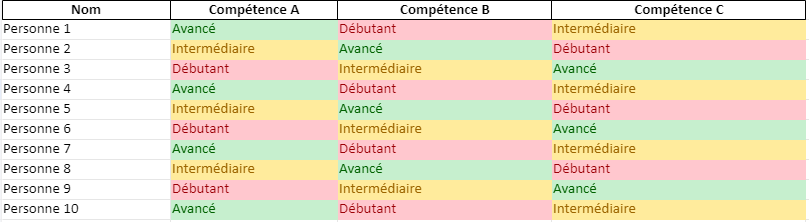
Conclusion
Les matrices de compétences dans Excel sont des outils précieux pour évaluer et gérer les compétences au sein d’une organisation. En utilisant un exemple de matrice de compétences et un modèle dans Excel, vous pouvez facilement visualiser les forces et les faiblesses de votre équipe, ce qui vous permet de prendre des décisions plus éclairées en matière de développement professionnel et de planification des formations. Commencez dès aujourd’hui à utiliser les matrices de compétences pour améliorer les performances de votre équipe et de votre organisation.
En créant et en utilisant des matrices de compétences dans Excel, vous pouvez identifier les lacunes en matière de compétences, élaborer des plans de développement individuels et collectifs, et contribuer à l’amélioration continue de votre organisation.






